Selamat datang di blog ali-mahdali.blogstpot.com, kali ini penulis memposting artikel yang berjudul CEPAT MAHIR MIKROTIK OS 5.20 : SETTING GATEWAY yang mana artikel ini dapat kalian akses melalui alamat : https://ali-mahdali.blogspot.com/2016/09/cepat-mahir-mikrotik-os-520-setting.html,
tanpa basa-basi yuk disimak artikelnya dibawah ini. Selamat membaca
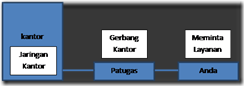
- Router OSBisa menggunakan Router Board(Membeli), atau juga karena hanya digunakan untuk latihan, anda dapat langsung mendownload dari web resmi mikrotik
- Aplikasi WinBox
- Jika anda menggunakan Router Board, maka anda harus menyediakanKabel UTP-StraighKabel Power
- Laptop dengan OS minimal XP
- Tancapkan Kabel Power Mikrotik ke Listrik
- Tancapkan Kabel UTP Ke Router dan Ke Laptop
- Nyalakan Mikrotik dan Laptop
- Jika Laptop sudah Siap, Buka aplikasi winbox (Jika Belum Faham, buka tutorial : CEPAT MAHIR MIKROTIK OS 5.20 : SETTING IP)
- Syarat dari tutorial ini, anda harus sudah bisa melakukan konfigurasi IP Address Pada Mikritik, jika belum, klik tutorial: CEPAT MAHIR MIKROTIK OS 5.20 : SETTING IP
- Selanjutnya, klik menu IP-> Routers
- Pada tampilan Routers List, klik Tab Routers -> Add
- Kemudian isi address dengan alamat router yang memiliki layanan
- Selanjutnya, klik tombol Apply -> OK, maka akan bertambah list gateway baru seperti gambar dibawah ini
- Setelah langkah diatas selesai, tutup Routers list
Terimakasih atas kunjungan Anda dan Karena telah sudi membaca artikel yang berjudul CEPAT MAHIR MIKROTIK OS 5.20 : SETTING GATEWAY.Tak Lengkap Rasanya Jika Kunjungan Anda di Blog ini Tanpa Meninggalkan Komentar, untuk Itu Silahkan Berikan Kritik dan saran Pada Kotak Komentar di bawah. Anda boleh menyebarluaskan atau mengcopy artikel CEPAT MAHIR MIKROTIK OS 5.20 : SETTING GATEWAY ini jika memang bermanfaat bagi anda, namun jangan lupa untuk mencantumkan link sumbernya. Terima Kasih, Happy Blogging :)

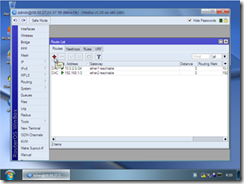

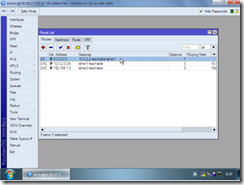




EmoticonEmoticon